PS中的单列选框工具如何使用
来源:网络收集 点击: 时间:2024-03-11【导读】:
PS中的单列选框工具,主要是用来绘制单列的选区的,以便我们选取我们需要的图像,或者绘制各种单列图形,下面我就来教大家如何更好的使用这个单列选框工具,从而提升大家对选区的操作能力。工具/原料more电脑 photoshop CS6软件方法/步骤1/9分步阅读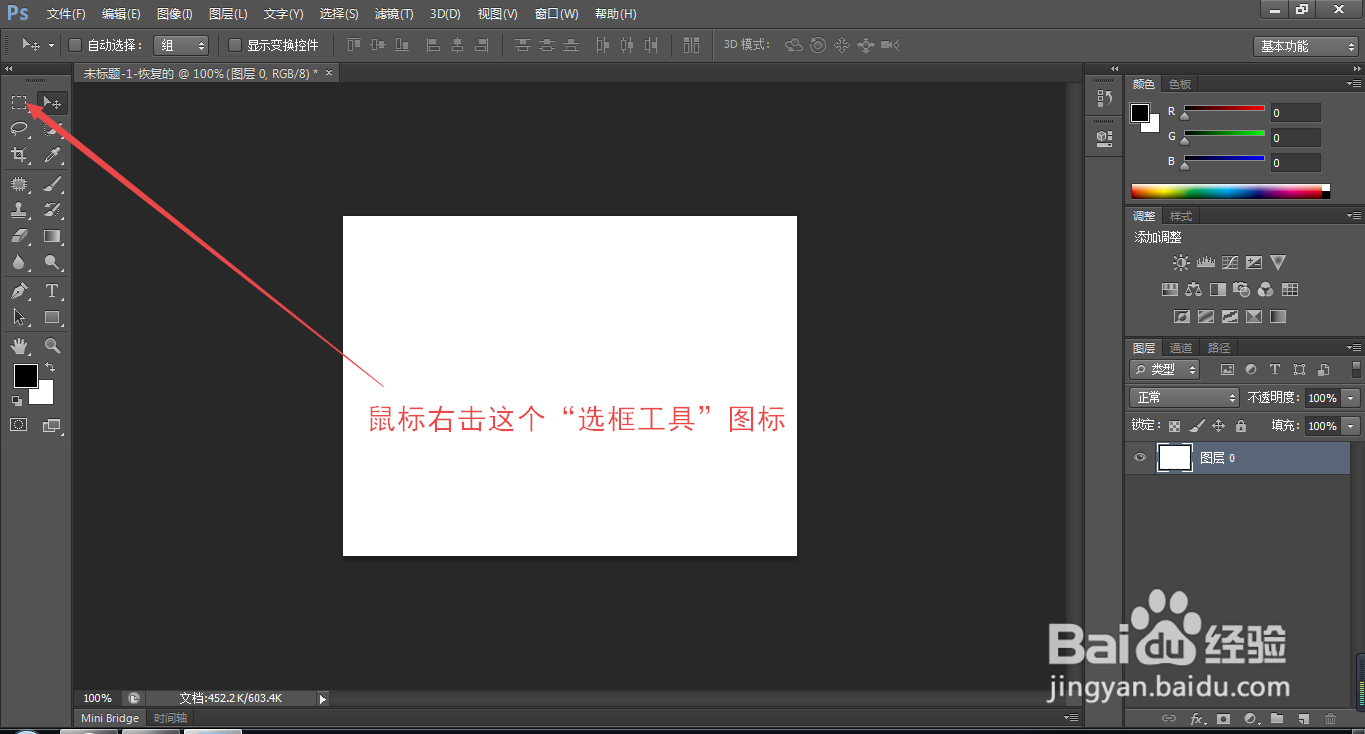 2/9
2/9 3/9
3/9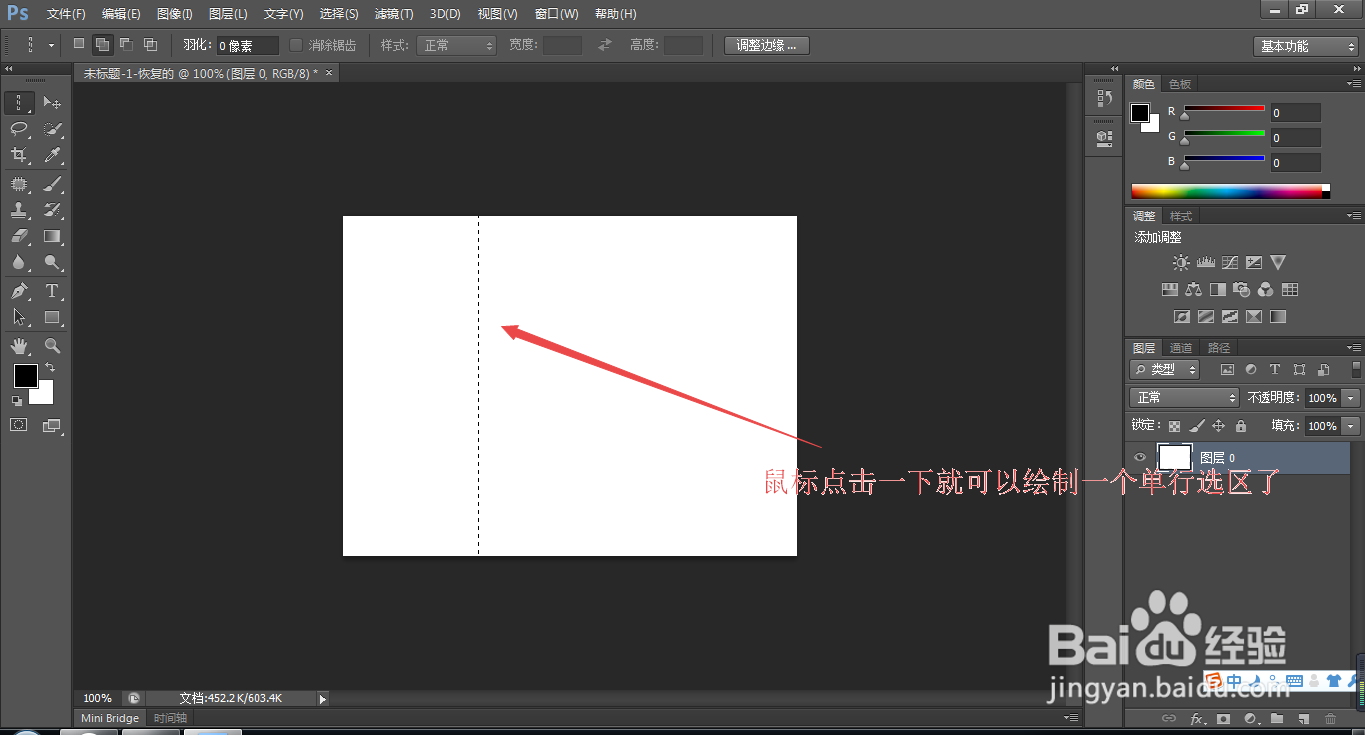 4/9
4/9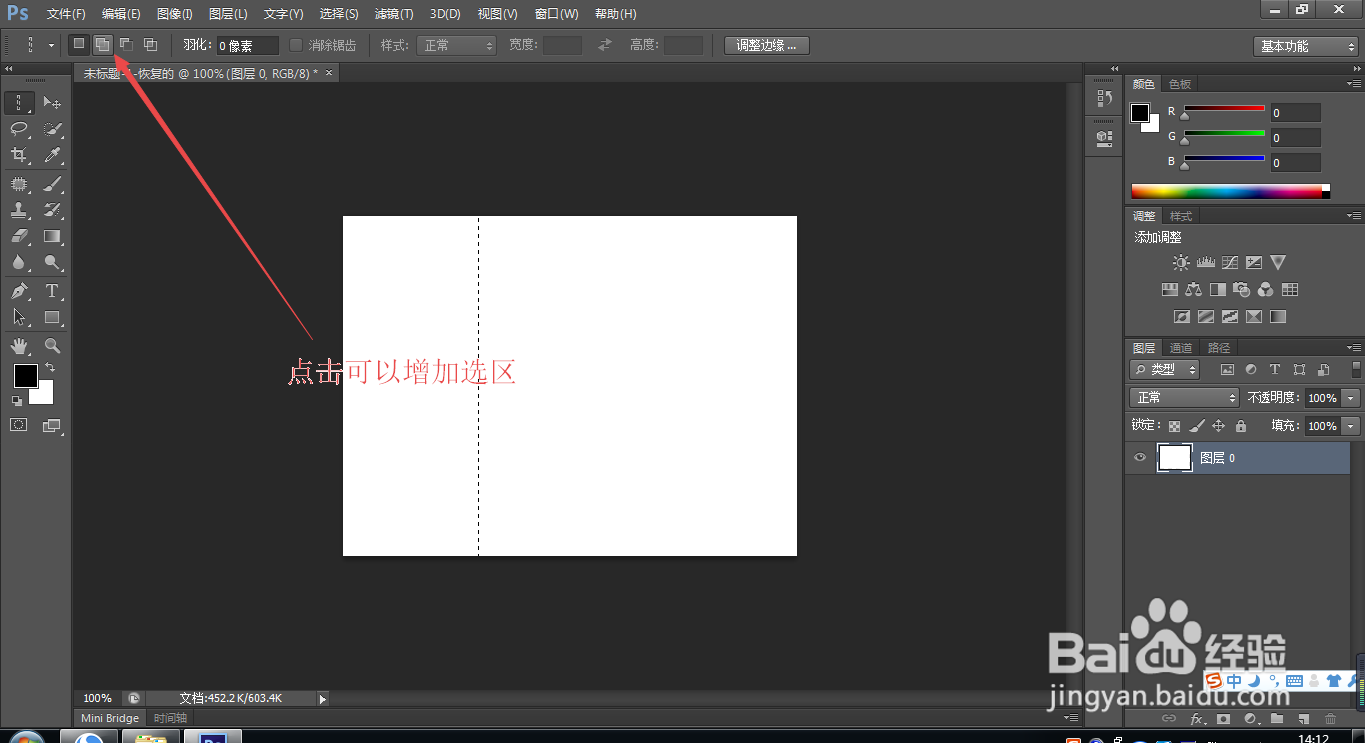 5/9
5/9 6/9
6/9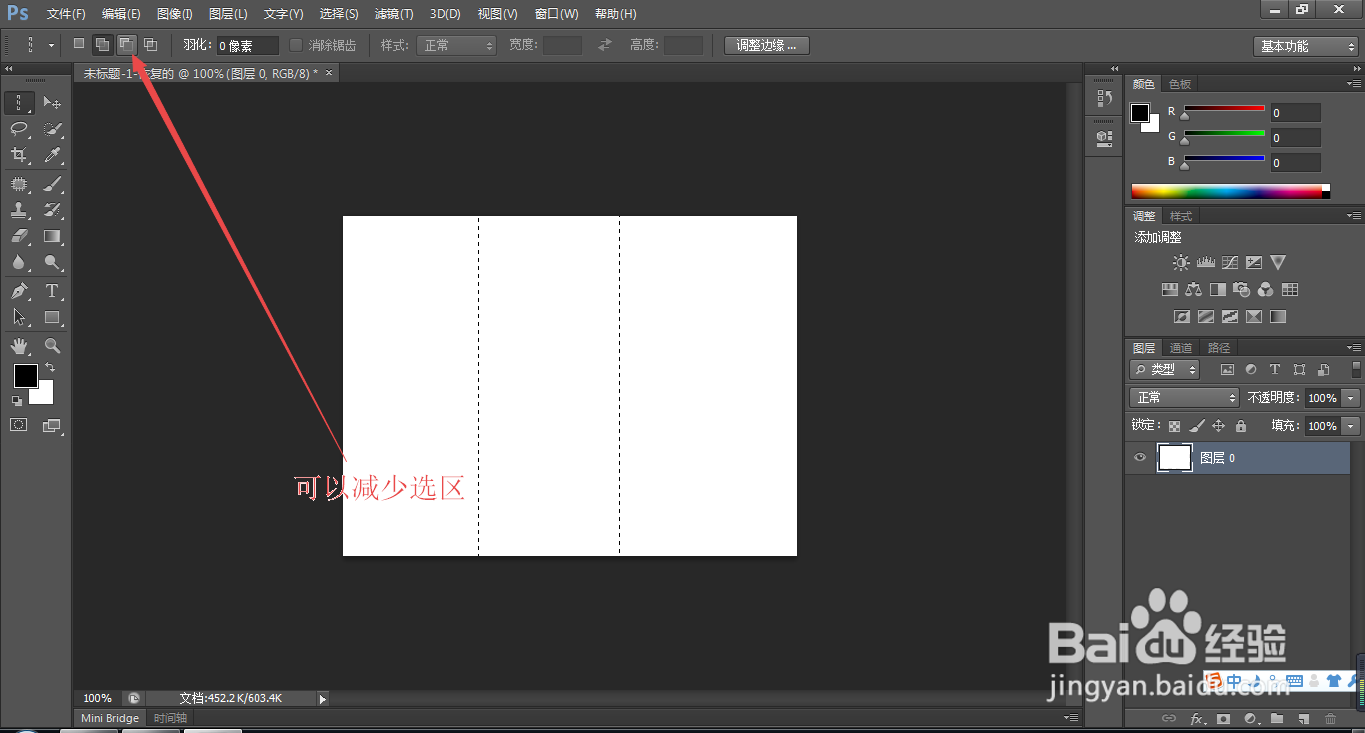 7/9
7/9 8/9
8/9 9/9
9/9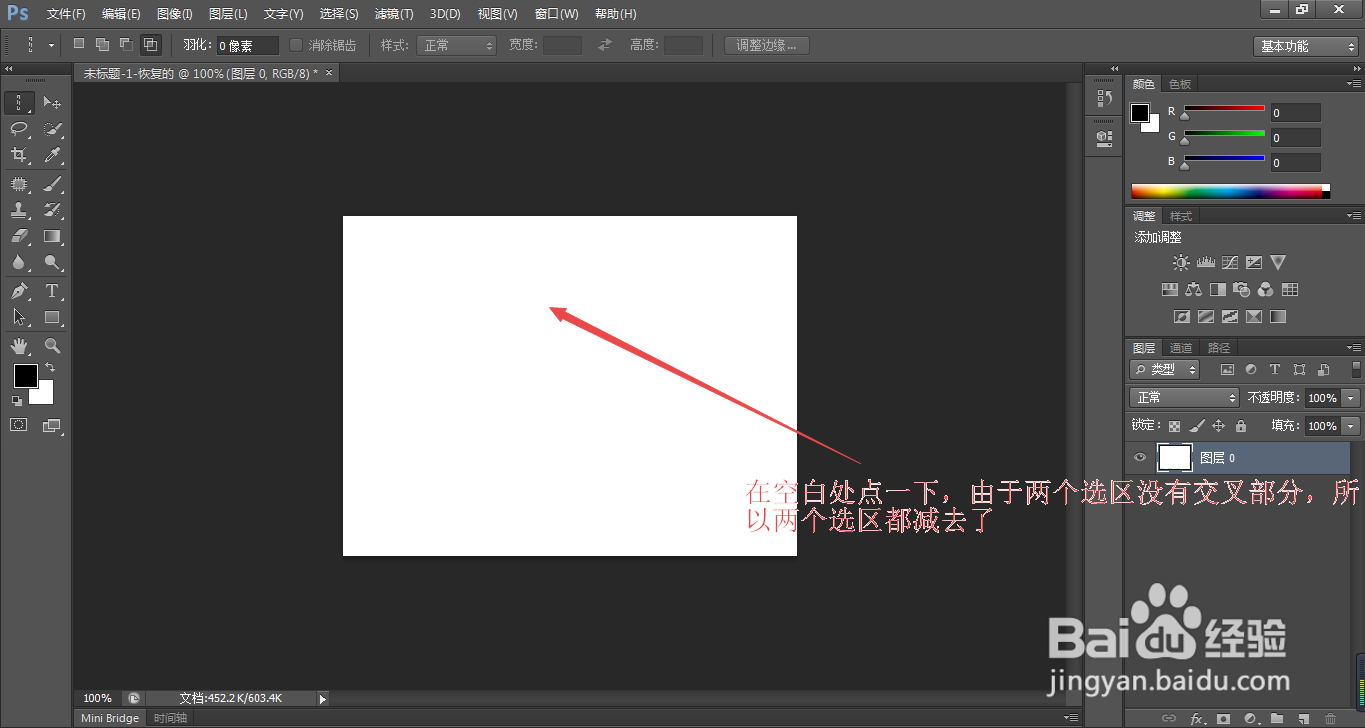 注意事项
注意事项
1.如图所示,我们鼠标右击箭头所指的“矩形选框工具”图标。
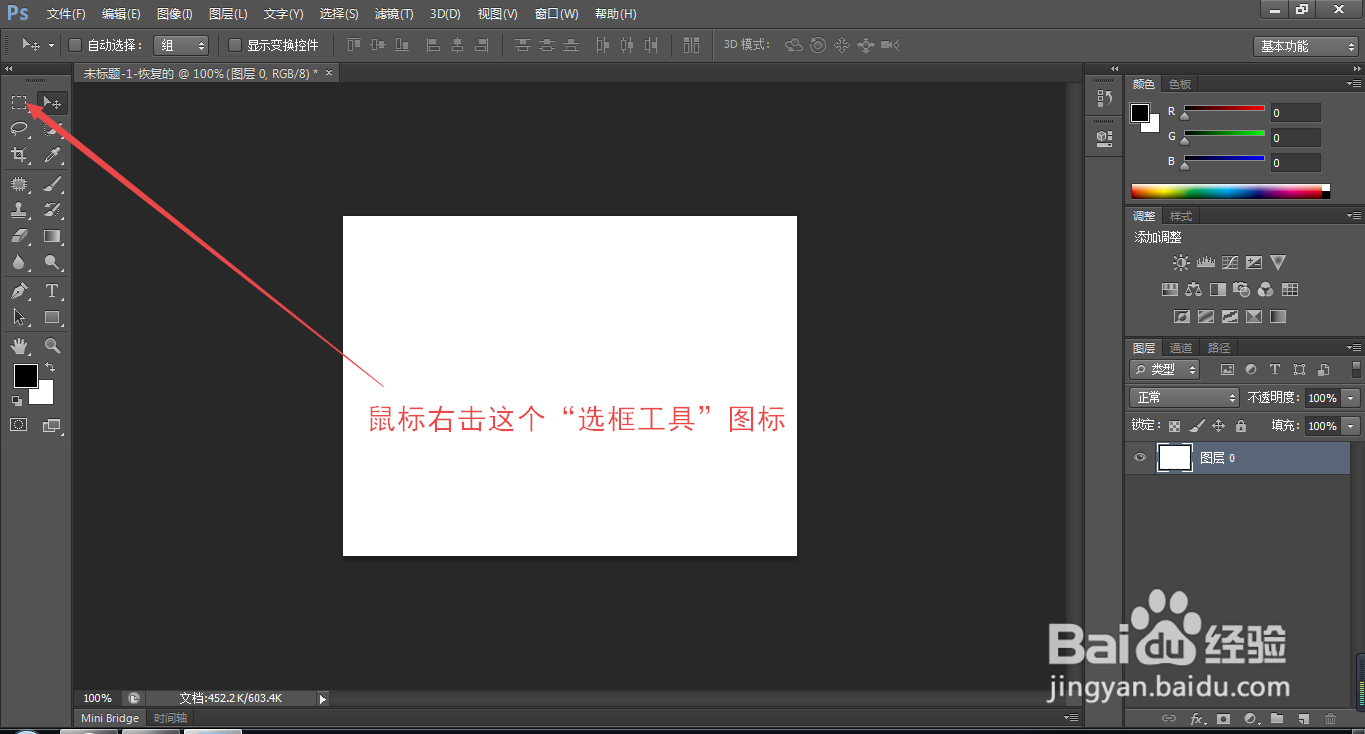 2/9
2/92.如图所示,在弹出的下拉列表中,我们点击箭头所指的“单列选框工具”图标,就可以选中这个单列选框工具了。
 3/9
3/93.如图所示,我们使用单列选框工具,直接通过拖拉就可以绘制一个单列选区了。
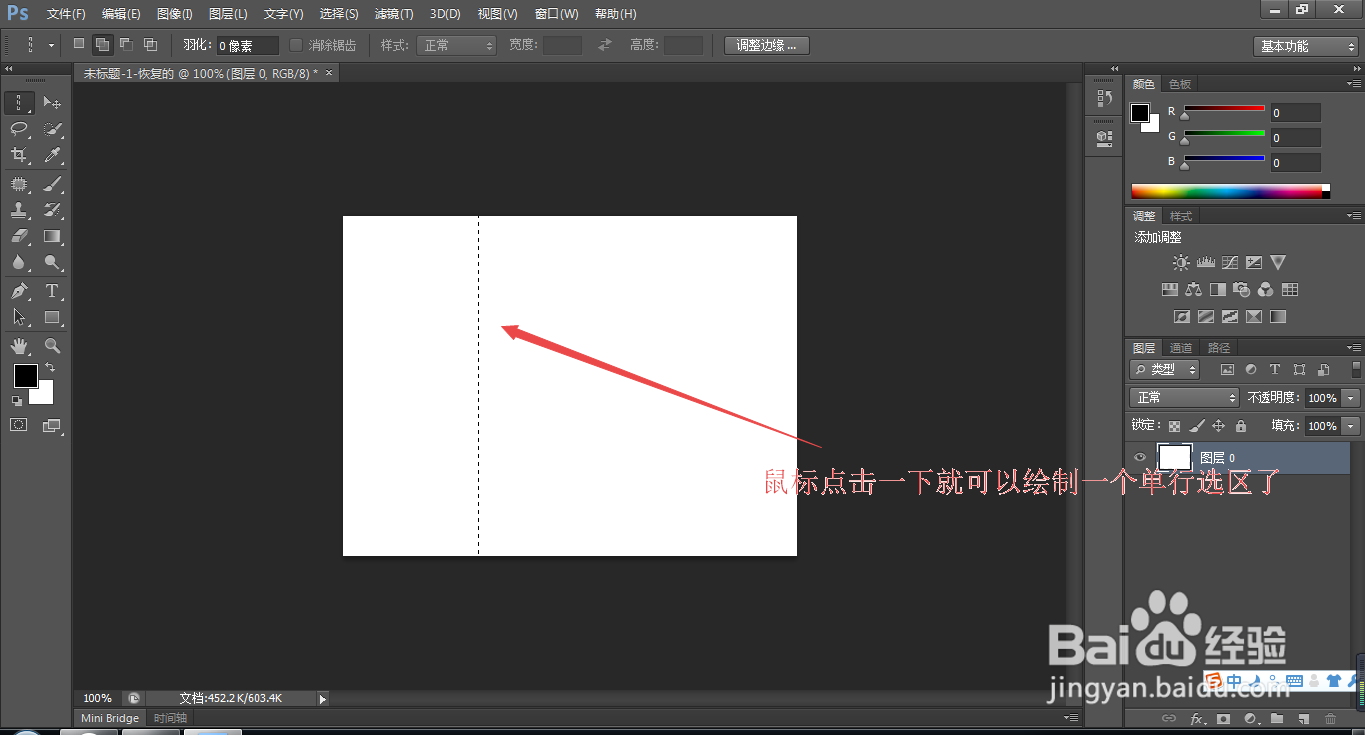 4/9
4/94.如图所示,我们点击箭头所指的“添加到选区”这个功能的图标。
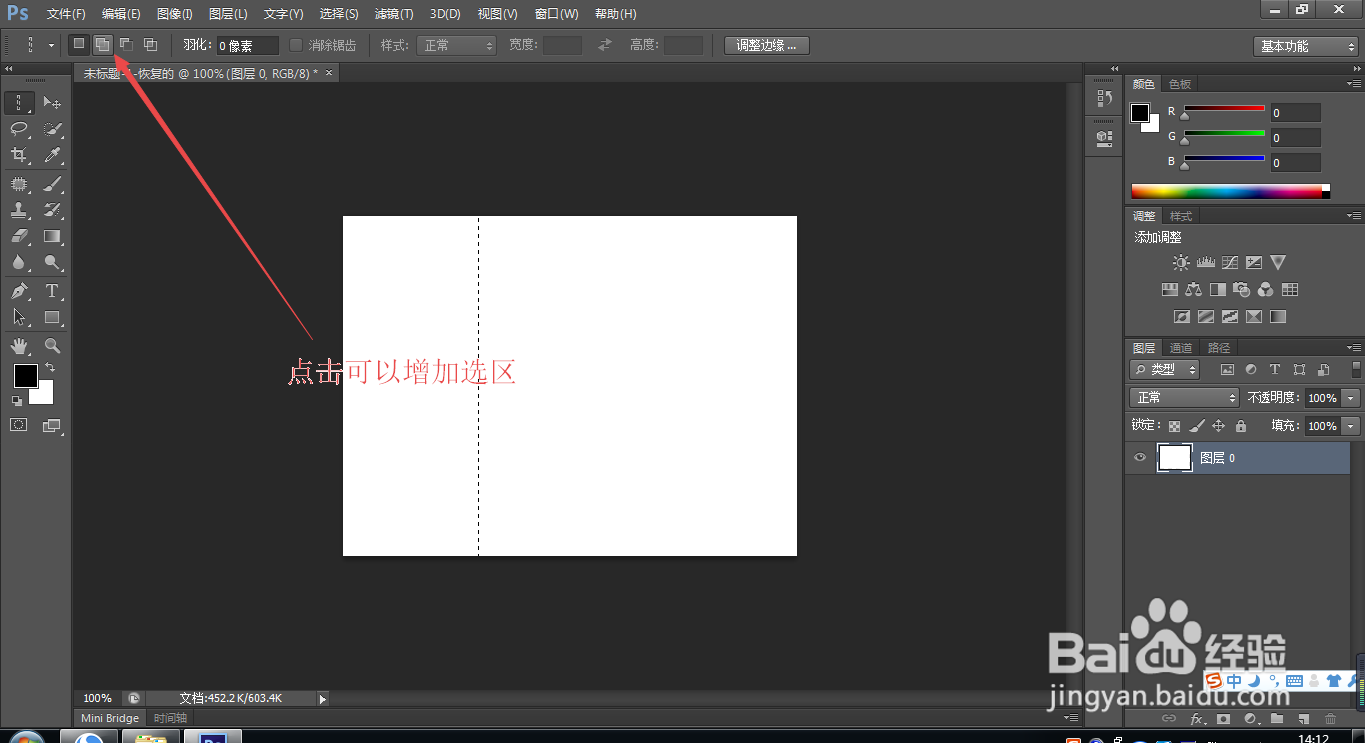 5/9
5/95.如图所示,我们在原先的单列选区处,绘制一个单列选区,就可以继续增加一个单列的选区了,这就是“添加到选区”功能的使用了。
 6/9
6/96.如图所示,我们点击箭头所指的“从选区减去”这个功能的图标。
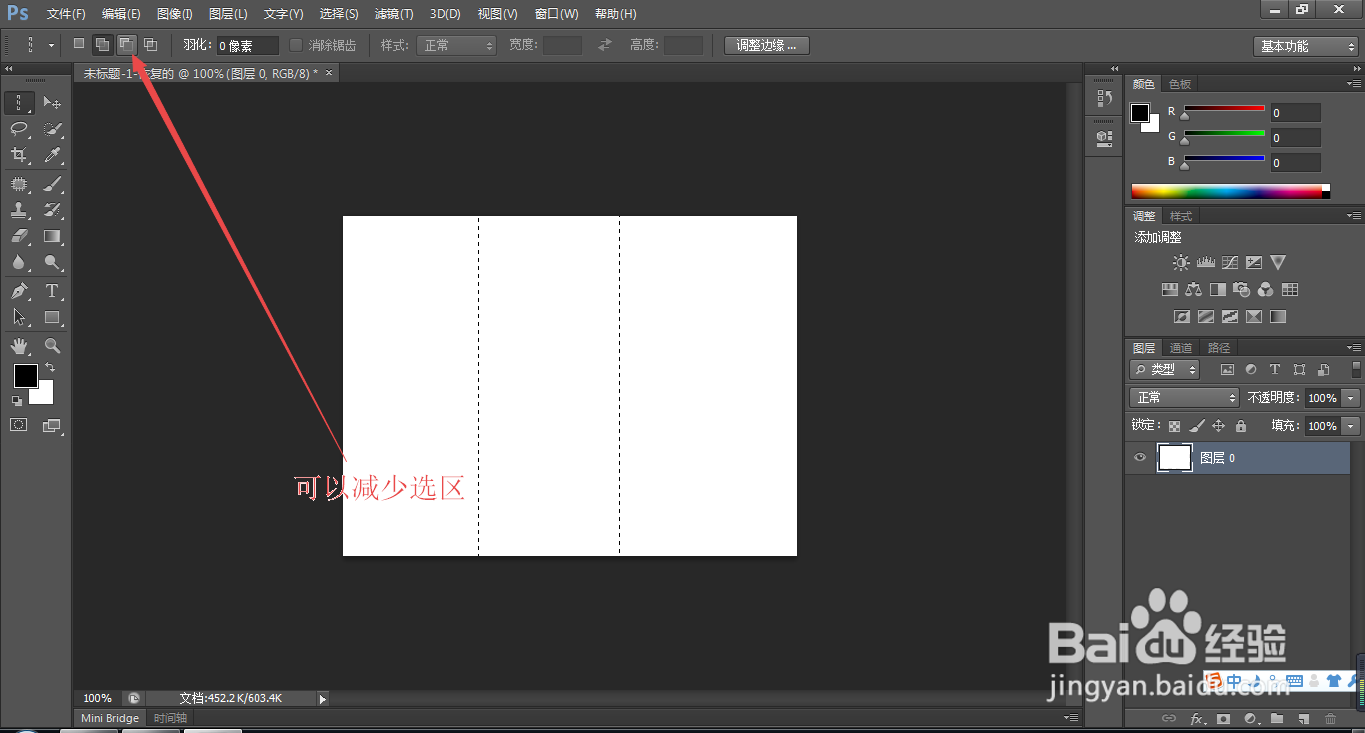 7/9
7/97.如图所示,我们在箭头所指的位置,点击一下最先绘制的单列选区,这样就可以减去原先的单列选区了,这就是“从选区减去”这个功能的使用了。
 8/9
8/98.如图所示,我们点击箭头所指的“与选区交叉”这个功能的图标。
 9/9
9/99.如图所示,我们在箭头所指的位置,再绘制一个单列选区,由于两个选区没有交叉的部分,所以两个选区都会被减去,这就是“与选区交叉”这个功能的使用了。
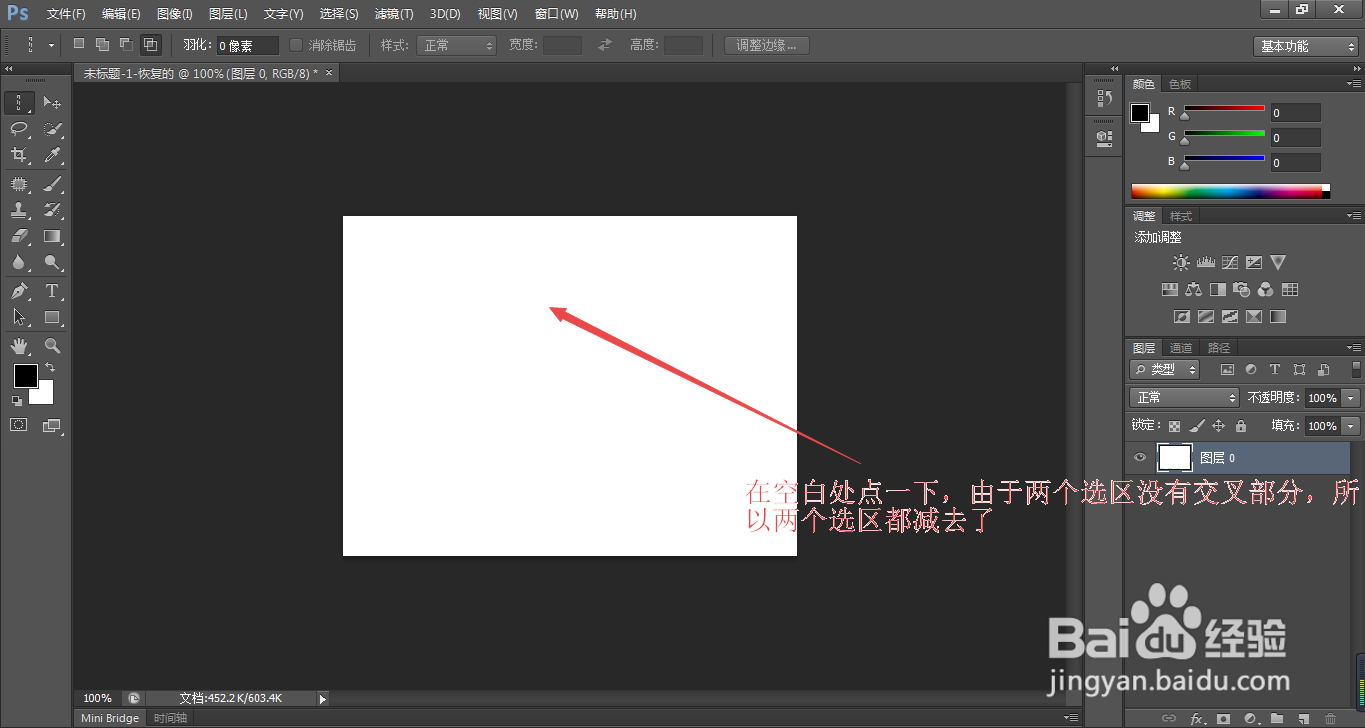 注意事项
注意事项使用添加到选区和从选区减去、与选区交叉这些功能,不会影响原先的选区消失的。
PS单列选区单列选区增加单列选区减少版权声明:
1、本文系转载,版权归原作者所有,旨在传递信息,不代表看本站的观点和立场。
2、本站仅提供信息发布平台,不承担相关法律责任。
3、若侵犯您的版权或隐私,请联系本站管理员删除。
4、文章链接:http://www.1haoku.cn/art_320887.html
上一篇:QQ群怎样设置成员权限
下一篇:PPT2003如何让插入的背景音乐放映时一直播放
 订阅
订阅